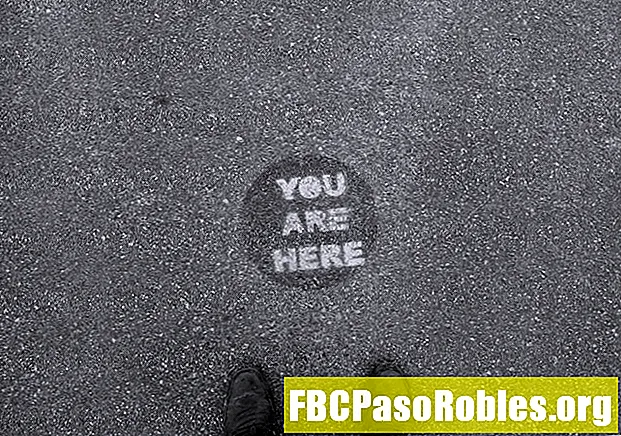Indhold
- Brug disse værktøjer til at anvende subtile farve- og lysændringer.
- Brug af Dodge and Burn-værktøjerne i Adobe Photoshop
- Brug af svampværktøjet i Adobe Photoshop
Brug disse værktøjer til at anvende subtile farve- og lysændringer.

Vælg baggrundslaget i panelet Lag, og opret et duplikatlag. Vi ønsker ikke at arbejde på originalen på grund af den destruktive karakter af disse værktøjer.
Vælg derefter Dodge-værktøjsknappen på menulinjen. Hvis du har brug for enten at brænde eller svamp værktøjet, skal du vælge den lille pil i nederste højre hjørne af knappen og derefter vælge det relevante værktøj.
Hvis du har brug for at lysne et område, skal du vælge Dodge-værktøjet. Hvis du har brug for at mørkne et område, skal du vælge Brændeværktøjet. Hvis du har brug for at tone ned eller øge farven på et område, skal du vælge Svampværktøjet.
Hver indstilling har sit eget sæt af indstillinger. Her er en oversigt over hver:
- Dodge and Burn Tool Options. Der er tre områder: skygger, mellemtoner og højdepunkter. Hvert valg vil kun påvirke det område, der falder ind i dit kategorivalg. Eksponeringsglideren, med værdier fra 1% til 100%, indstiller intensiteten af effekten. Standardindstillingen er 50%. Hvad dette betyder er, at hvis midttoner er indstillet til 50%, så er det kun mellemtonerne, der bliver mørklagt eller lyset til maksimalt 50%.
- Valg af svampværktøj: Der er to indstillinger: Desaturate og Saturate. Desaturat reducerer farveintensiteten, og Saturate øger farveintensiteten på det område, der males. Flow er lidt anderledes. Værdien varierer fra 1% til 100% og henviser til, hvor hurtigt effekten anvendes.
I tilfælde af dette billede ønsker jeg at lysere tårnet, så mit valg er Dodge-værktøjet.
Brug af Dodge and Burn-værktøjerne i Adobe Photoshop

Når jeg maler, prøver jeg at behandle mit emne meget som en malerbog og forblive mellem linjerne. I tilfælde af tårnet maskerede jeg det i duplikatlaget, som jeg navngav Dodge. Brug af en maske betyder, at børsten ikke kan påvirke områder uden for tårnets linjer.
Derefter zoomede jeg ind på tårnet og valgte Dodge-værktøjet. Jeg øgede børstestørrelsen, valgte mellemtoner til at starte og indstille eksponeringen til 65%. Derfra malede jeg over tårnet og bragte nogle detaljer frem. Jeg kunne godt lide det lyse område øverst i tårnet. For at få det ud mere reducerede jeg eksponeringen til 10% og malede over den igen.
Derefter skiftede jeg rækkevidden til skygger, zoomede ind på bunden af tårnet og reducerede børstestørrelsen. Jeg reducerede også eksponeringen til ca. 15% og malede over skyggeområdet ved bunden af tårnet.
Brug af svampværktøjet i Adobe Photoshop

Over på højre side af billedet er der en svag farve mellem skyerne, som skyldtes solnedgangen. For at gøre det lidt mere synligt, duplikerede jeg baggrundslaget, kaldte det svamp og valgte derefter svampværktøjet.
Vær særlig opmærksom på lagdelingsordren. Mit svampelag er under Dodge-laget på grund af det maskerede tårn. Dette forklarer også, hvorfor jeg ikke duplikerede Dodge Layer.
Derefter valgte jeg Saturate-tilstand, satte Flow-værdien til 100% og begyndte at male. Husk, at når du maler over et område, vil områdets farver blive mere og mere mættede. Når du er tilfreds med ændringen, så slip musen.
Photoshop handler om subtilitet. Du behøver ikke at foretage dramatiske ændringer for at gøre dele af et foto "pop". Tag dig tid til at undersøge billedet, udvikle en strategi og bevæg dig langsomt for at undgå "overproduktion" og image.